EnergyWise の概要
ここでは、EnergyWise に関連する主な用語を定義します。ここでは、次の内容について説明します。
• 「EnergyWise エンティティ」
「EnergyWise エンティティ」
• 「EnergyWise ドメイン」
「EnergyWise ドメイン」
• 「EnergyWise ネットワーク」
「EnergyWise ネットワーク」
• 「EnergyWise 電力レベル」
「EnergyWise 電力レベル」
• 「EnergyWise クエリー」
「EnergyWise クエリー」
• 「EnergyWise 重要度」
「EnergyWise 重要度」
EnergyWise エンティティ
EnergyWise エンティティとは EnergyWise がイネーブルになっている物理デバイスまたは論理デバイスで、Catalyst スイッチ、Power over Ethernet(PoE)ポート、PoE デバイスなどがあります。PoE ポートは、親エンティティであるスイッチの子エンティティと見なされます。
EnergyWise は、分散モデルを使用してエネルギー使用量をモニタリングし、管理します。
• スイッチは EnergyWise ドメインに分類され、ドメイン エンティティになります。すべてのエンティティは、自身のエネルギー使用量をモニタリングし、子エンティティのエネルギー使用量をモニタリングすることもあります。同じドメイン内の別のエンティティから EnergyWise トラフィックを受信、応答、転送できます。
スイッチは EnergyWise ドメインに分類され、ドメイン エンティティになります。すべてのエンティティは、自身のエネルギー使用量をモニタリングし、子エンティティのエネルギー使用量をモニタリングすることもあります。同じドメイン内の別のエンティティから EnergyWise トラフィックを受信、応答、転送できます。
• エンティティが EnergyWise ドメイン内にある場合、クエリーに応答します。また、ユーザによって開始されるクエリーも生成できます。
エンティティが EnergyWise ドメイン内にある場合、クエリーに応答します。また、ユーザによって開始されるクエリーも生成できます。
• エンティティが EnergyWise に参加すると、IP 電話、IP カメラ、PoE 対応デバイスなどの接続されている PoE デバイスの電力使用量を制御します。たとえば、Catalyst スイッチは IP 電話にメッセージを送信してその電源をオフにします。
エンティティが EnergyWise に参加すると、IP 電話、IP カメラ、PoE 対応デバイスなどの接続されている PoE デバイスの電力使用量を制御します。たとえば、Catalyst スイッチは IP 電話にメッセージを送信してその電源をオフにします。
EnergyWise 対応エンティティでは、以下が行われます。
• 親エンティティは必ず EnergyWise に参加します。
親エンティティは必ず EnergyWise に参加します。
• PoE ポートは EnergyWise に参加できます。
PoE ポートは EnergyWise に参加できます。
• PoE 以外のポートは EnergyWise に参加しません。
PoE 以外のポートは EnergyWise に参加しません。
EnergyWise ドメイン
EnergyWise ドメインとは、電源管理を目的とする、EnergyWise エンティティの論理グループです。ドメイン内のすべてのエンティティを一括して管理できます。各ドメインはそれぞれ個別に管理する必要があります。スイッチのデフォルト ドメインはありません。明示的に設定する必要があります。スイッチは 1 つのドメインだけに属することができます。PoE ポートは親スイッチと同じドメインに属します。
EnergyWise ネットワーク
一般的な EnergyWise ネットワークでは、EnergyWise エンティティはドメインを構成し、その電力は別のエンティティによって管理されます(図 12-1)。
図 12-1 一般的なネットワーク
図 12-1 に示されている番号は次のとおりです。
1 |
電力使用量を管理できるエンティティ |
2 |
ドメイン |
3 |
エンティティ |
EnergyWise 電力レベル
PoE ポートおよびその他の EnergyWise エンティティの EnergyWise 電力レベルは、energywise level コマンドを使用して設定できます。
• 指定できる範囲は 0 ~ 10(デフォルト)です。
指定できる範囲は 0 ~ 10(デフォルト)です。
• 電力レベルが 0 であると、ポートの電源が切断されます。
電力レベルが 0 であると、ポートの電源が切断されます。
• 電力レベルが 1 ~ 10 であると、ポートに電源が投入されます。この範囲の値を入力すると、PoE ポートまたはスイッチの電源を投入できます。
電力レベルが 1 ~ 10 であると、ポートに電源が投入されます。この範囲の値を入力すると、PoE ポートまたはスイッチの電源を投入できます。
Catalyst 4500 シリーズ スイッチはレベル 0 をサポートしません。PoE ポートはレベル 0 およびレベル 10 をサポートします。
(注) ラインカードは EnergyWise エンティティではないため、EnergyWise を使用してラインカードの電源をオンまたはオフにすることはできません。
表 12-1 電力レベル
|
|
|
|
10 |
フル |
稼動 |
9 |
高 |
8 |
低減 |
7 |
中 |
6 |
節電 |
5 |
低 |
4 |
レディ |
スタンバイ |
3 |
スタンバイ |
2 |
スリープ |
1 |
ハイバーネート |
稼動停止 |
0 |
切断 |
電力レベルが変わると、ポートはローカルで新しい電力レベルに対するアクションを決定します。
EnergyWise の名前、役割、キーワード
EnergyWise 固有のエンティティ名を設定してドメイン エンティティを識別できます。
• PoE ポートの場合、デフォルトはポート名の短縮バージョンです(たとえば、「FastEthernet9/10」は「Fa9.10」となります)。
PoE ポートの場合、デフォルトはポート名の短縮バージョンです(たとえば、「FastEthernet9/10」は「Fa9.10」となります)。
• スイッチの場合、デフォルトはホスト名です。
スイッチの場合、デフォルトはホスト名です。
ドメイン エンティティの役割を設定して他のエンティティと区別できます。
• PoE ポートの場合、デフォルトはインターフェイスです。
PoE ポートの場合、デフォルトはインターフェイスです。
• スイッチの場合、デフォルトはモデル番号です。
スイッチの場合、デフォルトはモデル番号です。
エンティティを表すキーワードを 1 つ以上設定して、他のエンティティと区別できます。
EnergyWise クエリー
EnergyWise クエリーを実行すると( energywise query コマンドを使用)、以下を実行できます。
• 電力使用量情報の収集
電力使用量情報の収集
• エンティティからの電力情報の集約
エンティティからの電力情報の集約
• パラメータの設定
パラメータの設定
EnergyWise クエリーの結果をフィルタリングするには、次のアトリビュートを使用します。
• 重要度(「EnergyWise 重要度」)
重要度(「EnergyWise 重要度」)
• エンティティ名(「エンティティ アトリビュートの設定」)
エンティティ名(「エンティティ アトリビュートの設定」)
• 1 つのポートまたはポートのグループに対する 1 つまたは複数のキーワード
1 つのポートまたはポートのグループに対する 1 つまたは複数のキーワード
EnergyWise 重要度の値を使用してクエリー内のエンティティを選択します。たとえば、オフィスの電話は、スリープ モードに設定されることがない緊急電話より重要度が低くなります。
クエリーを実行すると、その結果にはクエリーで指定された値以下の重要度が設定されたエンティティ(おそらく PoE ポート)が示されます。
クエリーがドメイン内のすべてのエンティティに転送されると、クエリーを転送したエンティティはその結果を受け取ります。
EnergyWise 重要度
PoE ポートまたはスイッチ上で EnergyWise 重要度の値を設定して、ドメイン エンティティをランク付けできます。
EnergyWise 重要度の値を使用してクエリー内のエンティティを選択できます( energywise importance コマンドを使用)。たとえば、スリープ モードにすることはない緊急電話はオフィスの電話は重要度が高くなります。
クエリーを実行すると、その結果には重要度の値がクエリー内で指定された値以下のエンティティが示されます。エンティティには PoE ポートを指定できます。
指定できる範囲は 1 ~ 100 です。デフォルトは 1 です。
設定時の注意事項
EnergyWise を設定する場合は、以下の注意事項に従ってください。
• デフォルトでは、EnergyWise はディセーブルです。
デフォルトでは、EnergyWise はディセーブルです。
• ドメインに EnergyWise エンティティを追加すると、エンティティとその PoE ポート上で EnergyWise がイネーブルになります。
ドメインに EnergyWise エンティティを追加すると、エンティティとその PoE ポート上で EnergyWise がイネーブルになります。
• PoE ポートの電源をオフにするには、 energywise level 0 インターフェイス コンフィギュレーション コマンドを入力します。 energywise level 0 はグローバル コンフィギュレーション コマンドとして使用できません。
PoE ポートの電源をオフにするには、 energywise level 0 インターフェイス コンフィギュレーション コマンドを入力します。 energywise level 0 はグローバル コンフィギュレーション コマンドとして使用できません。
• 午前 7 時(0700)に PoE ポートの電源をオンにするようにエンティティのスケジュールを設定すると、現地時間の午前 7 時(0700)から 7 時 1 分(0701)までの 1 分以内にポートの電源がオンになります。
午前 7 時(0700)に PoE ポートの電源をオンにするようにエンティティのスケジュールを設定すると、現地時間の午前 7 時(0700)から 7 時 1 分(0701)までの 1 分以内にポートの電源がオンになります。
(注) 以前のリリースへの In Service Software Upgrade(ISSU; インサービス ソフトウェア アップグレード)ダウングレードを実行するには、まず設定内の EnergyWise をディセーブルにする必要があります。
• ポートが errdisable の場合、EnergyWise エンティティとして表示されますが、EnergyWise クエリーに応答しません。レベルが 10 に設定されたクエリーはポートに電力を供給しません。collect クエリーではリスト内にポートが使用量 0 ワットで表示されますが、set クエリーはポートが errdisable ステートのままである間は無効です。
ポートが errdisable の場合、EnergyWise エンティティとして表示されますが、EnergyWise クエリーに応答しません。レベルが 10 に設定されたクエリーはポートに電力を供給しません。collect クエリーではリスト内にポートが使用量 0 ワットで表示されますが、set クエリーはポートが errdisable ステートのままである間は無効です。
• EnergyWise がディセーブルの場合は、EnergyWise を設定できず、既存の EnergyWise 設定はすべて失われます。エンティティは PoE を使用してポートの電力を管理できます。
EnergyWise がディセーブルの場合は、EnergyWise を設定できず、既存の EnergyWise 設定はすべて失われます。エンティティは PoE を使用してポートの電力を管理できます。
• ポートで EnergyWise を設定してポートの電力レベルを設定したあと、ポートの PoE モードを auto または static に変更すると新しいレベルが有効になります。
ポートで EnergyWise を設定してポートの電力レベルを設定したあと、ポートの PoE モードを auto または static に変更すると新しいレベルが有効になります。
• 冗長モードで稼動している冗長シャーシでは、energywise neighbor hostname port-name コマンドは失敗します。コマンドに hostname を使用しないで、ホストの IP address を指定します。
冗長モードで稼動している冗長シャーシでは、energywise neighbor hostname port-name コマンドは失敗します。コマンドに hostname を使用しないで、ホストの IP address を指定します。
• energywise neighbor hostname port-name コマンドは、冗長モードで稼動する冗長スーパーバイザ スイッチで実行すると失敗します。コマンドに hostname を使用しないで、ホストのホスト名を指定します。
energywise neighbor hostname port-name コマンドは、冗長モードで稼動する冗長スーパーバイザ スイッチで実行すると失敗します。コマンドに hostname を使用しないで、ホストのホスト名を指定します。
EnergyWise および PoE は連携して電力使用量を管理します。 表 12-2 に、ポートが EnergyWise に参加する場合の条件を示します。
表 12-2 ポートの EnergyWise への参加
|
|
|
|
|
|
|
PoE ポート |
可 |
不可 |
可 |
PoE 以外のポート |
不可 |
不可 |
不可 |
(注) PoE ポート モードが never の場合、ポートの電源はオフですが、EnergyWise はディセーブルになりません。
次の事項が可能です。
• ポートでの EnergyWise の設定
ポートでの EnergyWise の設定
• ポートの電力レベルの設定。ポート モードを auto または static に変更すると、新しいレベルが有効になります。
ポートの電力レベルの設定。ポート モードを auto または static に変更すると、新しいレベルが有効になります。
(注) ポートが errdisable の場合、EnergyWise エンティティとして表示されますが、EnergyWise クエリーに応答しません。レベルが 10 に設定されたクエリーはポートに電力を供給しません。collect クエリーではリスト内にポートが使用量 0 ワットで表示されますが、set クエリーはポートが errdisable ステートのままである間は無効です。
単一エンティティの管理
EnergyWise を使用して、EnergyWise ネットワーク内の 1 つのエンティティのエネルギー使用量を管理できます。
ここでは、次の内容について説明します。
• 「単一 PoE スイッチのシナリオ」
「単一 PoE スイッチのシナリオ」
• 「電源の手動管理」
「電源の手動管理」
• 「電源の自動管理(繰り返し)」
「電源の自動管理(繰り返し)」
• 「例」
「例」
単一 PoE スイッチのシナリオ
単一 PoE スイッチのシナリオ(別名「 繰り返しシナリオ 」)では、PoE スイッチは EnergyWise ポリシーを適用して接続されているエンティティに電力を供給します(図 12-2 を参照)。指定された現地時間は PoE エンティティの時間帯に基づいています。
次のトポロジでは、IP 電話は現地時間の午前 7 時(0700)に電源がオンになり、現地時間の午後 7 時(1900)に電源がオフになります。
(注) 午前 7 時(0700)に PoE ポートの電源をオンにするようにエンティティのスケジュールを設定すると、現地時間の午前 7 時(0700)から 7 時 1 分(0701)までの 1 分以内にポートの電源がオンになります。
(注) energywise level recurrence importance at インターフェイス コンフィギュレーション コマンドを入力するときは、UNIX ベースの cron フィールド形式を使用します。
図 12-2 単一 PoE スイッチの例
図 12-2 に示されている番号は次のとおりです。
1 |
電力使用量を管理できるエンティティ |
2 |
ドメイン |
3 |
エンティティ |
EnergyWise エンティティの電源投入
EnergyWise エンティティに電源を投入するには、次の作業を行います。
|
|
|
ステップ 1 |
|
(任意)EnergyWise がディセーブル(デフォルト)であることを確認します。 |
ステップ 2 |
Switch#
configure terminal
|
グローバル コンフィギュレーション モードを開始します。 |
ステップ 3 |
Switch(config)#
energywise domain
domain-name
secret
[
0
|
7
]
password
[
protocol
udp
port
udp-port-number
[
interface
interface-id |
ip
ip-address
]]
|
エンティティで EnergyWise をイネーブルにし、指定した domain name を持つドメインにエンティティを割り当て、ドメイン内のエンティティ間でセキュアな通信を確保するための password を設定します。 • (任意) 0 :暗号化されていないパスワードを使用します。これがデフォルト設定です。 (任意) 0 :暗号化されていないパスワードを使用します。これがデフォルト設定です。 • (任意) 7 :非表示のパスワードを使用します。これには「service password-encryption」をイネーブルにする必要があります。 (任意) 7 :非表示のパスワードを使用します。これには「service password-encryption」をイネーブルにする必要があります。 0 と 7 のいずれも入力しない場合は、エンティティでデフォルト値 0 が使用されます。 • (任意) port udp-port-number :クエリーを送受信する UDP ポートを指定します。 (任意) port udp-port-number :クエリーを送受信する UDP ポートを指定します。 指定できる範囲は 1 ~ 65,000 です。 • (任意) interface interface-id :ブリッジ型ネットワークでは、デフォルトでスイッチにインターフェイスを選択させるのではなく、他の EnergyWise スイッチと通信するためのインターフェイスを指定します。そのインターフェイスに割り当てられた IP アドレスが必要です。 (任意) interface interface-id :ブリッジ型ネットワークでは、デフォルトでスイッチにインターフェイスを選択させるのではなく、他の EnergyWise スイッチと通信するためのインターフェイスを指定します。そのインターフェイスに割り当てられた IP アドレスが必要です。 • (任意) ip ip-address :ルーティング型ネットワークでは、システムにデフォルトを選択させるのではなく、EnergyWise ピアとの通信中に使用する IP アドレスを指定します。 (任意) ip ip-address :ルーティング型ネットワークでは、システムにデフォルトを選択させるのではなく、EnergyWise ピアとの通信中に使用する IP アドレスを指定します。 domain name 値および password 値: • 英数字と、#、(、%、!、& などの記号を入力できます。 英数字と、#、(、%、!、& などの記号を入力できます。 • 文字と記号の間にアスタリスク(*)や空白を使用しないでください。 文字と記号の間にアスタリスク(*)や空白を使用しないでください。 EnergyWise をイネーブルにするためにドメインとパスワードが必要です。デフォルト設定はありません。EnergyWise エンティティは、同じドメインとパスワードを共有している場合を除いて相互に通信できません。 (注) interface オプションと ip オプションは同時に指定できません。 |
ステップ 4 |
|
特権 EXEC モードに戻ります。 |
ステップ 5 |
Switch#
show energywise domain
|
入力を確認します。 |
ステップ 6 |
Switch#
copy running-config startup-config
|
(任意)コンフィギュレーション ファイルに設定を保存します。 |
エンティティ アトリビュートの設定
エンティティ アトリビュートを設定するには、次の作業を行います。
|
|
|
ステップ 1 |
|
(任意)EnergyWise がイネーブルになっていることを確認します。 |
ステップ 2 |
Switch#
configure terminal
|
グローバル コンフィギュレーション モードを開始します。 |
ステップ 3 |
Switch(config)#
energywise importance
importance
|
(任意)エンティティの重要度を設定します。指定できる範囲は 1 ~ 100 です。 デフォルトは 1 です。 |
ステップ 4 |
Switch(config)#
energywise keywords
word,word,
...
|
(任意)エンティティにキーワードを 1 つ以上割り当てます。クエリーにキーワードを 1 つ以上使用して、そのクエリーに応答するスイッチをフィルタリングできます。 複数のキーワードを割り当てる場合は、各キーワードをカンマで区切ります。キーワードの区切り文字としてスペースを使用しないでください。 word 値: • 英数字と、#、(、%、!、& などの記号を入力できます。 英数字と、#、(、%、!、& などの記号を入力できます。 • 文字と記号の間にアスタリスク(*)や空白を使用しないでください。 文字と記号の間にアスタリスク(*)や空白を使用しないでください。 デフォルトでは、キーワードは定義されません。 |
ステップ 5 |
Switch(config)#
energywise management
tcp-port-number
|
(任意)管理ステーションからのクエリーを送受信するための TCP ポートを指定します。指定できる範囲は 1 ~ 65,000 です。 |
ステップ 6 |
Switch(config)#
energywise name
name
|
(任意)EnergyWise 固有のエンティティ名を指定します。 name 値: • 英数字と、#、(、%、!、& などの記号を入力できます。 英数字と、#、(、%、!、& などの記号を入力できます。 • 文字と記号の間にアスタリスク(*)や空白を使用しないでください。 文字と記号の間にアスタリスク(*)や空白を使用しないでください。 デフォルトはホスト名です。 |
ステップ 7 |
Switch#
energywise neighbor [
hostname |
ip-address ]
udp-port-number
|
(任意)スタティック ネイバーを割り当てます。 • ホスト名( hostname )または IP アドレス( ip-address ) ホスト名( hostname )または IP アドレス( ip-address ) • クエリーを送受信する UDP ポート( udp-port-number )。指定できる範囲は 1 ~ 65,000 です。 クエリーを送受信する UDP ポート( udp-port-number )。指定できる範囲は 1 ~ 65,000 です。 デフォルトでは、スタティック ネイバーは割り当てられません。 |
ステップ 8 |
Switch#
energywise role
role
|
(任意)EnergyWise ドメインでのエンティティの役割を指定します。たとえば、lobby.b20 とします。 role 値: • 英数字と、#、(、%、!、& などの記号を入力できます。 英数字と、#、(、%、!、& などの記号を入力できます。 • 文字と記号の間にアスタリスク(*)や空白を使用しないでください。 文字と記号の間にアスタリスク(*)や空白を使用しないでください。 デフォルトは、固定構成スイッチの場合はスイッチのモデル番号、モジュラ スイッチの場合はスーパーバイザ エンジンのモデル番号です。 |
ステップ 9 |
|
特権 EXEC モードに戻ります。 |
ステップ 10 |
Switch#
show energywise domain
|
入力を確認します。 |
ステップ 11 |
Switch#
copy running-config startup-config
|
(任意)コンフィギュレーション ファイルに設定を保存します。 |
PoE ポートの電源投入
PoE ポートに電力を供給するには、特権 EXEC モードで次の作業を行います。
|
|
|
ステップ 1 |
|
グローバル コンフィギュレーション モードを開始します。 |
ステップ 2 |
|
設定するポートまたはポートの範囲を指定し、インターフェイス コンフィギュレーション モードを開始します。 • ポートの電源をオフにするには、ステップ 3 に進みます。 ポートの電源をオフにするには、ステップ 3 に進みます。 • ポートの電源をオンにするには、ステップ 4 に進みます。 ポートの電源をオンにするには、ステップ 4 に進みます。 |
ステップ 3 |
|
(任意)ポートの電源を手動でオフにします。 |
ステップ 4 |
|
(任意)ポートの電源を手動でオンにします。 |
ステップ 5 |
|
特権 EXEC モードに戻ります。 |
ステップ 6 |
|
入力を確認します。ここでは、PoE ポートは子エンティティ、スイッチは親エンティティです。 |
ステップ 7 |
copy running-config startup-config
|
(任意)コンフィギュレーション ファイルに設定を保存します。 (注) ステップ 3 またはステップ 4 で設定した電力レベルは、スイッチを再起動するときのデフォルト電力レベルです。 |
PoE ポート アトリビュートの設定
(注) 1 つ以上のアトリビュートを設定するには、この手順を実行します。
PoE ポート アトリビュートを設定するには、特権 EXEC モードで次の作業を行います。
|
|
|
ステップ 1 |
|
グローバル コンフィギュレーション モードを開始します。 |
ステップ 2 |
|
設定するポートまたはポートの範囲を指定し、インターフェイス コンフィギュレーション モードを開始します。 |
ステップ 3 |
energywise importance
importance
|
(任意)ポートの重要度を設定します。指定できる範囲は 1 ~ 100 です。デフォルトは 1 です。 |
ステップ 4 |
energywise
keywords
word,word,
...
|
(任意)ポートに少なくとも 1 つのキーワードを割り当てます。クエリーにキーワードを使用して、クエリーに応答する PoE ポートをフィルタリングできます。 複数のキーワードを割り当てる場合は、各キーワードをカンマで区切ります。キーワードの区切り文字としてスペースを使用しないでください。 word 値: • 英数字と、#、(、%、!、& などの記号を入力できます。 英数字と、#、(、%、!、& などの記号を入力できます。 • 文字と記号の間にアスタリスク(*)や空白を使用しないでください。 文字と記号の間にアスタリスク(*)や空白を使用しないでください。 デフォルトでは、キーワードは定義されません。 |
ステップ 5 |
|
(任意)EnergyWise 固有のポート名を指定します。 name 値: • 英数字と、#、(、%、!、& などの記号を入力できます。 英数字と、#、(、%、!、& などの記号を入力できます。 • 文字と記号の間にアスタリスク(*)や空白を使用しないでください。 文字と記号の間にアスタリスク(*)や空白を使用しないでください。 デフォルトは、インターフェイス名の短縮バージョン(Gi3.20 など)です。 |
ステップ 6 |
|
(任意)ドメインでのポートの役割を指定します。たとえば、lobbyport とします。 role 値: • 英数字と、#、(、%、!、& などの記号を入力できます。 英数字と、#、(、%、!、& などの記号を入力できます。 • 文字と記号の間にアスタリスク(*)や空白を使用しないでください。 文字と記号の間にアスタリスク(*)や空白を使用しないでください。 デフォルトでは、役割は interface です。 |
ステップ 7 |
|
特権 EXEC モードに戻ります。 |
ステップ 8 |
|
入力を確認します。 |
ステップ 9 |
copy running-config startup-config
|
(任意)コンフィギュレーション ファイルに設定を保存します。 |
電源の自動管理(繰り返し)
EnergyWise エンティティの電源を自動管理するには、特権 EXEC モードで次の作業を行います。
|
|
|
ステップ 1 |
|
(任意)EnergyWise がイネーブルになっていることを確認します。 |
ステップ 2 |
|
グローバル コンフィギュレーション モードを開始します。 |
ステップ 3 |
energywise domain
domain-name
secret
[
0
|
7
]
password
[
protocol
udp
port
udp-port-number
[
interface
interface-id |
ip
ip-address
]]
|
エンティティで EnergyWise をイネーブルにし、指定した domain name を持つドメインにエンティティを割り当て、ドメイン内のエンティティ間でセキュアな通信を確保するための password を設定します。 • (任意) 0 :暗号化されていないパスワードを使用します。これがデフォルト設定です。 (任意) 0 :暗号化されていないパスワードを使用します。これがデフォルト設定です。 • (任意) 7 :非表示のパスワードを使用します。これには「service password-encryption」をイネーブルにする必要があります。 (任意) 7 :非表示のパスワードを使用します。これには「service password-encryption」をイネーブルにする必要があります。 0 と 7 のいずれも入力しない場合は、エンティティでデフォルト値 0 が使用されます。 • (任意) port udp-port-number :クエリーを送受信する UDP ポートを指定します。 (任意) port udp-port-number :クエリーを送受信する UDP ポートを指定します。 指定できる範囲は 1 ~ 65000 です。デフォルト値は 43440 です。 • (任意) interface interface-id :ブリッジ型ネットワークでは、デフォルトでスイッチにインターフェイスを選択させるのではなく、他の EnergyWise スイッチと通信するためのインターフェイスを指定します。 (任意) interface interface-id :ブリッジ型ネットワークでは、デフォルトでスイッチにインターフェイスを選択させるのではなく、他の EnergyWise スイッチと通信するためのインターフェイスを指定します。 • (任意) ip ip-address :ルーティング型ネットワークでは、システムにデフォルトを選択させるのではなく、EnergyWise ピアとの通信中に使用する IP アドレスを指定します。 (任意) ip ip-address :ルーティング型ネットワークでは、システムにデフォルトを選択させるのではなく、EnergyWise ピアとの通信中に使用する IP アドレスを指定します。 domain-name 値および password 値: • 英数字と、#、(、%、!、& などの記号を入力できます。 英数字と、#、(、%、!、& などの記号を入力できます。 • 文字と記号の間にアスタリスク(*)や空白を使用しないでください。 文字と記号の間にアスタリスク(*)や空白を使用しないでください。 (注) interface オプションと ip オプションは同時に指定できません。 |
ステップ 4 |
|
設定するポートまたはポートの範囲を指定し、インターフェイス コンフィギュレーション モードを開始します。 |
ステップ 5 |
energywise level 10
recurrence
importance
importance
at
minute
hour
day_of_month
month
day_of_week
|
(任意)電源投入の繰り返しをスケジューリングします。 • importance importance :ドメインでのポートの重要度を設定します。指定できる範囲は 1 ~ 100 です。 importance importance :ドメインでのポートの重要度を設定します。指定できる範囲は 1 ~ 100 です。 • minute :指定できる範囲は 0 ~ 59 です。 * をワイルドカードとして使用します。 minute :指定できる範囲は 0 ~ 59 です。 * をワイルドカードとして使用します。 • hour :指定できる範囲は 0 ~ 23 です。 * をワイルドカードとして使用します。 hour :指定できる範囲は 0 ~ 23 です。 * をワイルドカードとして使用します。 • day_of_month :指定できる範囲は 1 ~ 31 です。 * をワイルドカードとして使用します。 day_of_month :指定できる範囲は 1 ~ 31 です。 * をワイルドカードとして使用します。 • month :指定できる範囲は 1(1 月)~ 12(12 月)です。 * をワイルドカードとして使用します。 month :指定できる範囲は 1(1 月)~ 12(12 月)です。 * をワイルドカードとして使用します。 • day_of_week :指定できる範囲は 0 ~ 7 です(0 と 7 は両方とも日曜日を表します)。* をワイルドカードとして使用します。 day_of_week :指定できる範囲は 0 ~ 7 です(0 と 7 は両方とも日曜日を表します)。* をワイルドカードとして使用します。 (注) 指定された時間は、PoE エンティティの時間帯に基づいた現地時間です。 (注) day_of_week と day_of_month が両方とも指定されている(「*」が使用されていない)場合は、いずれかのフィールドが現在の時刻と一致すると繰り返しが実行されます。 |
ステップ 6 |
energywise level 0
recurrence
importance
importance
at
minute
hour
day_of_month
month
day_of_week
|
(任意)電源切断の繰り返しをスケジューリングします。 • importance importance :ドメインでのポートの重要度を設定します。指定できる範囲は 1 ~ 100 です。デフォルトは 1 です。 importance importance :ドメインでのポートの重要度を設定します。指定できる範囲は 1 ~ 100 です。デフォルトは 1 です。 • minute :指定できる範囲は 0 ~ 59 です。 * をワイルドカードとして使用します。 minute :指定できる範囲は 0 ~ 59 です。 * をワイルドカードとして使用します。 • hour :指定できる範囲は 0 ~ 23 です。 * をワイルドカードとして使用します。 hour :指定できる範囲は 0 ~ 23 です。 * をワイルドカードとして使用します。 • day_of_month :指定できる範囲は 1 ~ 31 です。 * をワイルドカードとして使用します。 day_of_month :指定できる範囲は 1 ~ 31 です。 * をワイルドカードとして使用します。 • month :指定できる範囲は 1(1 月)~ 12(12 月)です。 * をワイルドカードとして使用します。 month :指定できる範囲は 1(1 月)~ 12(12 月)です。 * をワイルドカードとして使用します。 • day_of_week :指定できる範囲は 0 ~ 7 です(0 と 7 は両方とも日曜日を表します)。* をワイルドカードとして使用します。 day_of_week :指定できる範囲は 0 ~ 7 です(0 と 7 は両方とも日曜日を表します)。* をワイルドカードとして使用します。 (注) 指定された時間は、PoE エンティティの時間帯に基づいた現地時間です。 day_of_week と day_of_month が両方とも指定されている(「*」が使用されていない)場合は、いずれかのフィールドが現在の時刻と一致すると繰り返しが実行されます。 |
ステップ 7 |
|
特権 EXEC モードに戻ります。 |
ステップ 8 |
show energywise recurrence
|
入力を確認します。 |
ステップ 9 |
copy running-config startup-config
|
(任意)コンフィギュレーション ファイルに設定を保存します。 |
ドメインの確立
次に、ドメインを設定する例を示します。
Switch# configure terminal
Enter configuration commands, one per line. End with CNTL/Z.
Switch(config)# energywise domain cisco secret cisco protocol udp port 43440 ip 2.2.4.30
Switch(config)# energywise importance 50
Switch(config)# energywise keywords lab1,devlab
Switch(config)# energywise name LabSwitch
Switch(config)# energywise neighbor 4510-21 43440
Switch(config)# energywise role role.labaccess
Switch# show energywise domain
Switch# show energywise neighbors
Capability Codes: R - Router, T - Trans Bridge, B - Source Route Bridge
S - Switch, H - Host, I - IGMP, r - Repeater, P - Phone
Id Neighbor Name Ip:Port Prot Capability
-- ------------- ------- ---- ----------
1 4510-21 2.2.2.21:43440 udp S I
2 4510-31 2.2.4.31:43440 static S I
3 4510-22 2.2.2.22:43440 cdp S I
電源の手動管理
次に、研究所の Cisco IP Phone に電源を投入する例を示します。
Switch# configure terminal
Enter configuration commands, one per line. End with CNTL/Z.
Switch(config)# energywise domain cisco secret cisco protocol udp port 43440 ip 2.2.4.30
Switch(config)# interface Gi 2/1
Switch(config-if)# energywise importance 65
Switch(config-if)# energywise level 10
Switch(config-if)# energywise name labphone.5
Switch(config-if)# energywise role role.labphone
電源の自動管理
次に、現地時間午前 8 時(0800)に Cisco IP Phone に自動的に電源を投入し、現地時間午後 8 時(2000)に電源を切断する例を示します。
Switch# configure terminal
Enter configuration commands, one per line. End with CNTL/Z.
Switch(config)# energywise domain cisco secret cisco protocol udp port 43440 ip 2.2.4.30
Switch(config)# interface Gi 2/14
Switch(config-if)# energywise level 10 recurrence importance 90 at 0 8 * * *
Switch(config-if)# energywise level 0 recurrence importance 90 at 0 20 * * *
Switch(config-if)# energywise importance 50
Switch(config-if)# energywise name lobbyInterface.3
Switch(config-if)# energywise role role.lobbyaccess
Switch# show energywise recurrences
Id Addr Class Action Lvl Cron
-- ---- ----- ------ --- ----
5 Gi3/14 QUERY SET 10 minutes: 0 hour: 8 day: * month: * weekday: *
6 Gi3/14 QUERY SET 0 minutes: 0 hour: 20 day: * month: * weekday: *
Switch# show running-config
interface GigabitEthernet2/1
energywise level 10 recurrence at 0 8 * * *
energywise level 0 recurrence at 0 20 * * *
energywise role role.lobbyaccess
energywise name lobbyInterface.3
複数のエンティティの管理
EnergyWise を使用して、EnergyWise ネットワーク内の複数のエンティティのエネルギー使用量を管理できます。
ここでは、次の内容について説明します。
• 「複数の PoE スイッチのシナリオ」
「複数の PoE スイッチのシナリオ」
• 「クエリーによるドメイン内の電源管理」
「クエリーによるドメイン内の電源管理」
• 「複数のエントリの管理例」
「複数のエントリの管理例」
複数の PoE スイッチのシナリオ
図 12-3 に、複数の PoE スイッチ エンティティを管理する一般的なシナリオを示します。
図 12-3 複数の PoE スイッチの例
図 12-3 に示されている番号は次のとおりです。
1 |
電力使用量を管理できるエンティティ |
2 |
ドメイン |
3 |
エンティティ |
クエリーによるドメイン内の電源管理
クエリーを使用してドメイン内の電源を管理するには、特権 EXEC モードで次の作業を行います。
|
|
|
ステップ 1 |
energywise
query
importance
importance
{
keywords
word,word,
... |
name
name
}
collect {
delta |
usage }
energywise
query
importance
importance
{
keywords
word,word,
... |
name
name
}
sum
{
delta
|
usage
}
|
(任意)クエリーを実行して、ドメイン内のエンティティおよび PoE ポートの電源情報を表示します。 • importance importance :重要度の値に基づいて結果をフィルタリングします。値が指定の値以下のエンティティだけが表示されます。importance の範囲は 1 ~ 100 です。 importance importance :重要度の値に基づいて結果をフィルタリングします。値が指定の値以下のエンティティだけが表示されます。importance の範囲は 1 ~ 100 です。 • (任意) keywords word,word, ... : 指定した 1 つ以上のキーワードに基づいて結果をフィルタリングします。 (任意) keywords word,word, ... : 指定した 1 つ以上のキーワードに基づいて結果をフィルタリングします。 • (任意) name name :名前に基づいて結果をフィルタリングします。ワイルドカードを使用する場合は、* を使用するか、または name* というように名前のフレーズの末尾にアスタリスクを指定します。 (任意) name name :名前に基づいて結果をフィルタリングします。ワイルドカードを使用する場合は、* を使用するか、または name* というように名前のフレーズの末尾にアスタリスクを指定します。 • collect { delta | usage } :エンティティまたは PoE ポートのデルタ/使用量の値を表示します。 collect { delta | usage } :エンティティまたは PoE ポートのデルタ/使用量の値を表示します。 – delta :現在の電力消費量と使用可能な電力量の差分を表示します。 delta :現在の電力消費量と使用可能な電力量の差分を表示します。 – usage :現在の電力消費量のみを表示します。 usage :現在の電力消費量のみを表示します。 • sum { delta | usage } :エンティティまたは PoE ポートのデルタ/使用量の合計値を表示します。 sum { delta | usage } :エンティティまたは PoE ポートのデルタ/使用量の合計値を表示します。 – delta :現在の電力レベルと使用可能な電力レベルの差分の合計だけを表示します。 delta :現在の電力レベルと使用可能な電力レベルの差分の合計だけを表示します。 – usage :現在の電力使用量の合計を表示します。 usage :現在の電力使用量の合計を表示します。 (注) sum キーワードの結果に含まれる Responded total は正確でありません。ただし、Queried total は正確な値であり、クエリーに応答するエンティティの総数となります。 (注) collect キーワードを使用した結果では、Queried total はクエリーを受信したエンティティの数です。Responded total は、クエリーに応答したエンティティの合計数です。一部のエンティティは、クエリー内のフィルタによって選択されなかったため応答しないことがあります。 別のクエリーを実行するには、このステップを繰り返します。 |
ステップ 2 |
energywise
query
importance
importance
{
keywords
word,word,
... |
name
name
}
set level
level
|
(任意)クエリーを実行して、ドメイン内のエンティティまたは PoE ポートに電源を投入します。
注意 このクエリーはコマンドの入力対象のエンティティ
およびクエリー条件に一致したドメイン内の他のエンティティに影響を及ぼすため、使用する際には十分に注意してください。
• importance importance :重要度の値に基づいて結果をフィルタリングします。値が指定の値以下のエンティティだけが表示されます。importance の範囲は 1 ~ 100 です。 importance importance :重要度の値に基づいて結果をフィルタリングします。値が指定の値以下のエンティティだけが表示されます。importance の範囲は 1 ~ 100 です。 • (任意) keywords word,word, ... : 指定した 1 つ以上のキーワードに基づいて結果をフィルタリングします。 (任意) keywords word,word, ... : 指定した 1 つ以上のキーワードに基づいて結果をフィルタリングします。 • (任意) name name :名前に基づいて結果をフィルタリングします。ワイルドカードを使用する場合は、* を使用するか、または name* というように名前のフレーズの末尾にアスタリスクを指定します。 (任意) name name :名前に基づいて結果をフィルタリングします。ワイルドカードを使用する場合は、* を使用するか、または name* というように名前のフレーズの末尾にアスタリスクを指定します。 • set level level :エンティティまたは PoE ポートの電力レベルを設定します。スイッチの場合、指定できる値は 10 だけです。ポートの場合、指定できる範囲は 0 ~ 10 です。 set level level :エンティティまたは PoE ポートの電力レベルを設定します。スイッチの場合、指定できる値は 10 だけです。ポートの場合、指定できる範囲は 0 ~ 10 です。 別のクエリーを実行するには、このステップを繰り返します。 |
名前アトリビュートによるクエリー
名前が shipping で始まり、 重量度値が 80 以下の ドメイン エンティティの電力使用量を表示するには 、 スイッチ 1 で次のコマンドを入力します。
Switch# energywise query importance 80 name shipping.* collect usage
EnergyWise query, timeout is 3 seconds:
192.168.20.1 shipping.1 6.3 (W)
192.168.20.2 shipping.2 8.5 (W)
Queried: 2 Responded: 2 Time: 0.4 seconds
1 行め( shipping.1 )はスイッチ 1 についてです。2 行め( shipping.2 )は、スイッチ 1 のネイバーであるスイッチ 2 についてです。
キーワードによるクエリー
複数の Cisco IP Phone がそれぞれ異なる名前、異なる役割を持ち、重要度の値が 80 以下で、すべてが Admin キーワードを持つ場合、電力使用量を表示するにはスイッチ 1 で次のクエリーを実行します。
Switch# energywise query importance 80 keyword Admin collect usage
EnergyWise query, timeout is 3 seconds:
192.168.40.2 shipping.1 6.3 (W)
192.168.50.2 orders.1 10.3 (W)
Queried: 2 Responded: 2 Time: 0.5 seconds
スイッチ 1 は、電話機 2 台がスイッチ 1 のネイバーであるスイッチ 2 に接続されていることを報告します。
電力レベルを設定するクエリー
電力レベルを設定するには、スイッチ 1 で次のコマンドを入力します。
• shipping.2 エンティティの電力レベルを 0 に設定します。
shipping.2 エンティティの電力レベルを 0 に設定します。
Switch# energywise query importance 80 name shipping.2 set level 0
• shipping.1 エンティティおよび shipping.2 エンティティの電力レベルを手動で 0 に設定します。
shipping.1 エンティティおよび shipping.2 エンティティの電力レベルを手動で 0 に設定します。
Switch# energywise query importance 90 name shipping.* set level 0
• キーワード Admin を持つエンティティの電力レベルを 10 に設定します。
キーワード Admin を持つエンティティの電力レベルを 10 に設定します。
Switch# energywise query importance 60 keyword Admin set level 10
EnergyWise query, timeout is 3 seconds:
Success rate is (2/2) setting entities
Queried: 2 Responded: 2 Time: 0.15 seconds
• 電力レベルを確認します。
電力レベルを確認します。
Switch# energywise query importance 85 keyword Admin collect usage
EnergyWise query, timeout is 3 seconds:
192.168.40.2 shipping.1 0.0 (W)
192.168.50.2 orders.1 0.0 (W)
Queried: 2 Responded: 2 Time: 0.9 seconds
電力レベルを確認する場合、スイッチ 1 および スイッチ 2 で show energywise usage 特権 EXEC コマンドを使用することもできます。
LAN 内での電源管理
このシナリオでは、同じ LAN 内および同じ EnergyWise ドメイン内で複数のスイッチを接続します。
この例では、ドメイン設定に以下が含まれます。
• UDP デフォルト ポート(43440)
UDP デフォルト ポート(43440)
• Catalyst PoE スイッチが接続されている、スイッチ 2 のギガビット イーサネット ポート 1/0/23
Catalyst PoE スイッチが接続されている、スイッチ 2 のギガビット イーサネット ポート 1/0/23
図 12-4 LAN を使用した EnergyWise
スイッチ 1 で、次のコマンドを使用してドメインを設定します。
Switch(config)# energywise domain cisco secret 0 cisco protocol udp port 43440 interface gigabitethernet1/0/24
スイッチ 1 で、次のコマンドを使用して EnergyWise プロトコルによって検出されたネイバーを確認します。
Switch# show energywise neighbors
Capability Codes: R - Router, T - Trans Bridge, B - Source Route Bridge
S - Switch, H - Host, I - IGMP, r - Repeater, P - Phone
Id Neighbor Name Ip:Port Prot Capability
-- ------------- ------- ---- ----------
4 Switch-2 192.168.20.2:43440 udp S I
IP ルーティングによる電源管理
このシナリオでは、スイッチ(スイッチ 1 およびスイッチ 2)は 非結合ドメイン にあります。ネイバーは自動的に検出されないことがあります(図 12-5)。
図 12-5 IP ルーティングを使用した EnergyWise
非結合ドメインを防ぐために、スイッチ 1 でスイッチ 2 をスタティック ネイバーとして、またはスイッチ 2 でスイッチ 1 をスタティック ネイバーとして手動で割り当てます。
Switch(config)# energywise neighbor 192.168.2.2 43440
スイッチ 1 はスイッチ 3 と同じドメイン内にあるため、スイッチ 3 をネイバーとして検出します。
スイッチ 1 で、ネイバーが検出されたことを確認します。
Switch# show energywise neighbors
Capability Codes: R-Router, T-Trans Bridge, B-Source Route Bridge
S-Switch, H-Host, I-IGMP, r-Repeater, P-Phone
Id Neighbor Name Ip:Port Prot Capability
-- ------------- ------- ---- ----------
6 Switch-2 192.168.2.2:43440 static S I
9 Switch-3 192.168.1.3:43440 cdp S I
スイッチ 1 はネイバーの検出にスタティック プロトコルとダイナミック プロトコルの両方を使用します。
スイッチが同じドメイン内にあることを確認します。
Switch# energywise query name * collect usage
EnergyWise query, timeout is 3 seconds:
192.168.1.2 Switch-1 96.0 (W)
192.168.40.2 shipping.1 6.3 (W)
192.168.40.2 guest.1 10.3 (W)
192.168.50.2 shipping.2 8.5 (W)
192.168.50.2 lobby.1 10.3 (W)
Queried: 72 Responded: 72 Time: 0.65 second
ルーティング型ネットワークでは、Virtual LAN(VLAN; 仮想 LAN)に割り当てられたスイッチ ポートをルータ インターフェイスに接続できます。VLAN Switch Virtual Interface(SVI; スイッチ仮想インターフェイス)の IP アドレスは 192.168.1.2、ルータ インターフェイスの IP アドレスは 192.168.1.1 です。
次のようにドメインを設定します。
Switch(config)# energywise domain cisco secret 0 cisco protocol udp port 43440 ip 192.168.1.2
(注) 非結合ドメインを防ぐために、次のコマンドを使用してルータ A のヘルパー アドレスを設定し、ルータが User Datagram Protocol(UDP; ユーザ データグラム プロトコル)を使用してブロードキャスト パケットを転送するように指定することもできます。
ip helper-address address インターフェイス コンフィギュレーション コマンド
ip forward-protocol udp [port] グローバル コンフィギュレーション コマンド
コマンドライン インターフェイス(CLI)機能を確認するためのコマンドの使用方法
次の内容について説明します。
• 「CLI コマンドの使用」
「CLI コマンドの使用」
• 「電力使用量の確認」
「電力使用量の確認」
CLI コマンドの使用
エンティティの EnergyWise ネイバー テーブルを削除するには、 clear energywise neighbors コマンドを使用します。ネイバーが再検出されると、自動的にテーブルに格納されます。
EnergyWise をディセーブルにするには、次のように no energywise コマンドを使用します( 表 12-3 )。
表 12-3 EnergyWise のディセーブル化
|
|
|
|
エンティティ |
no energywise domain |
グローバル コンフィギュレーション |
PoE ポート |
no energywise |
インターフェイス コンフィギュレーション |
ネットワークに関する重要情報を表示するには、次の show コマンドを使用します( 表 12-4 )。
表 12-4 show 特権 EXEC コマンド
|
|
|
|
|
Cisco Discovery Protocol(CDP; シスコ検出プロトコル)によって検出されたネイバーを表示します。 (注) これは EnergyWise コマンドではありませんが、トラブルシューティングに役立つ場合があります。 |
|
|
エンティティの設定とステータスを表示します。 |
|
|
ドメイン内のエンティティと PoE ポートのステータスを表示します。 |
|
|
エンティティが属しているドメインを表示します。 |
|
|
ドメイン内の他のエンティティに送信されたイベント(メッセージ)のうちの最新の 10 件を表示します。 |
|
show energywise neighbors
|
エンティティが属しているドメインのネイバー テーブルを表示します。 |
|
show energywise recurrences
|
EnergyWise 設定および繰り返しのステータスを表示します。 |
|
show energywise statistics
|
イベントおよびエラーのカウンタを表示します。 |
|
|
エンティティの現在の電力使用量を表示します。 |
|
|
EnergyWise の現在のバージョンを表示します。 |
|
|
PoE ステータスを表示します。 |
電力使用量の確認
次に、Cisco 7960 IP Phone が 6.3 ワット、Cisco 7970G IP Phone が 10.3 ワットを使用する例を示します。
Switch# show energywise usage children
Interface Name Usage Caliber
--------- ---- ----- -------
Gi4/1 Gi4.1 7.5 (W) trusted
Gi4/2 Gi4.2 12.9 (W) trusted
Gi4/3 Gi4.3 12.9 (W) trusted
Gi4/4 Gi4.4 16.6 (W) trusted
Gi4/5 Gi4.5 6.3 (W) trusted
Gi4/6 Gi4.6 10.3 (W) trusted
Switch# show power inline
Available:210(w) Used:69(w) Remaining:141(w)
Interface Admin Oper Power(Watts) Device Class
--------- ------ ---------- ---------- ---------- ------------------- -----
Gi4/1 auto on 7.5 7.0 Ieee PD 2
Gi4/2 auto on 13.9 12.9 IP Phone 7961 3
Gi4/3 auto on 13.9 12.9 IP Phone 7961 3
Gi4/4 auto on 16.6 15.4 Ieee PD 0
Gi4/5 auto on 6.8 6.3 IP Phone 7906 2
Gi4/6 auto on 11.0 10.3 IP Phone 7970 3

![]() スイッチは EnergyWise ドメインに分類され、ドメイン エンティティになります。すべてのエンティティは、自身のエネルギー使用量をモニタリングし、子エンティティのエネルギー使用量をモニタリングすることもあります。同じドメイン内の別のエンティティから EnergyWise トラフィックを受信、応答、転送できます。
スイッチは EnergyWise ドメインに分類され、ドメイン エンティティになります。すべてのエンティティは、自身のエネルギー使用量をモニタリングし、子エンティティのエネルギー使用量をモニタリングすることもあります。同じドメイン内の別のエンティティから EnergyWise トラフィックを受信、応答、転送できます。![]() エンティティが EnergyWise ドメイン内にある場合、クエリーに応答します。また、ユーザによって開始されるクエリーも生成できます。
エンティティが EnergyWise ドメイン内にある場合、クエリーに応答します。また、ユーザによって開始されるクエリーも生成できます。![]() エンティティが EnergyWise に参加すると、IP 電話、IP カメラ、PoE 対応デバイスなどの接続されている PoE デバイスの電力使用量を制御します。たとえば、Catalyst スイッチは IP 電話にメッセージを送信してその電源をオフにします。
エンティティが EnergyWise に参加すると、IP 電話、IP カメラ、PoE 対応デバイスなどの接続されている PoE デバイスの電力使用量を制御します。たとえば、Catalyst スイッチは IP 電話にメッセージを送信してその電源をオフにします。![]() 親エンティティは必ず EnergyWise に参加します。
親エンティティは必ず EnergyWise に参加します。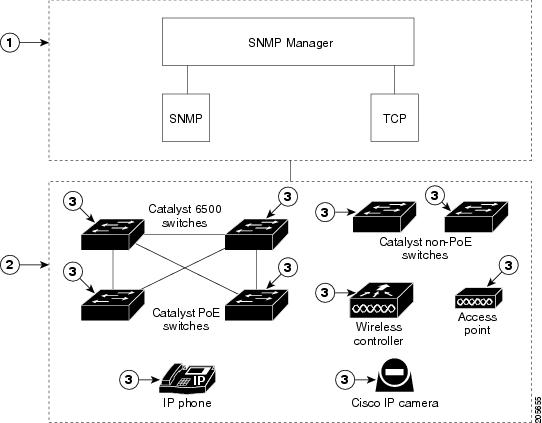
![]() 電力レベルが 0 であると、ポートの電源が切断されます。
電力レベルが 0 であると、ポートの電源が切断されます。![]() 電力レベルが 1 ~ 10 であると、ポートに電源が投入されます。この範囲の値を入力すると、PoE ポートまたはスイッチの電源を投入できます。
電力レベルが 1 ~ 10 であると、ポートに電源が投入されます。この範囲の値を入力すると、PoE ポートまたはスイッチの電源を投入できます。
![]() PoE ポートの場合、デフォルトはポート名の短縮バージョンです(たとえば、「FastEthernet9/10」は「Fa9.10」となります)。
PoE ポートの場合、デフォルトはポート名の短縮バージョンです(たとえば、「FastEthernet9/10」は「Fa9.10」となります)。![]() 重要度(「EnergyWise 重要度」)
重要度(「EnergyWise 重要度」)![]() エンティティ名(「エンティティ アトリビュートの設定」)
エンティティ名(「エンティティ アトリビュートの設定」)![]() 1 つのポートまたはポートのグループに対する 1 つまたは複数のキーワード
1 つのポートまたはポートのグループに対する 1 つまたは複数のキーワード![]() デフォルトでは、EnergyWise はディセーブルです。
デフォルトでは、EnergyWise はディセーブルです。![]() ドメインに EnergyWise エンティティを追加すると、エンティティとその PoE ポート上で EnergyWise がイネーブルになります。
ドメインに EnergyWise エンティティを追加すると、エンティティとその PoE ポート上で EnergyWise がイネーブルになります。![]() PoE ポートの電源をオフにするには、 energywise level 0 インターフェイス コンフィギュレーション コマンドを入力します。 energywise level 0 はグローバル コンフィギュレーション コマンドとして使用できません。
PoE ポートの電源をオフにするには、 energywise level 0 インターフェイス コンフィギュレーション コマンドを入力します。 energywise level 0 はグローバル コンフィギュレーション コマンドとして使用できません。![]() 午前 7 時(0700)に PoE ポートの電源をオンにするようにエンティティのスケジュールを設定すると、現地時間の午前 7 時(0700)から 7 時 1 分(0701)までの 1 分以内にポートの電源がオンになります。
午前 7 時(0700)に PoE ポートの電源をオンにするようにエンティティのスケジュールを設定すると、現地時間の午前 7 時(0700)から 7 時 1 分(0701)までの 1 分以内にポートの電源がオンになります。
![]() ポートが errdisable の場合、EnergyWise エンティティとして表示されますが、EnergyWise クエリーに応答しません。レベルが 10 に設定されたクエリーはポートに電力を供給しません。collect クエリーではリスト内にポートが使用量 0 ワットで表示されますが、set クエリーはポートが errdisable ステートのままである間は無効です。
ポートが errdisable の場合、EnergyWise エンティティとして表示されますが、EnergyWise クエリーに応答しません。レベルが 10 に設定されたクエリーはポートに電力を供給しません。collect クエリーではリスト内にポートが使用量 0 ワットで表示されますが、set クエリーはポートが errdisable ステートのままである間は無効です。![]() EnergyWise がディセーブルの場合は、EnergyWise を設定できず、既存の EnergyWise 設定はすべて失われます。エンティティは PoE を使用してポートの電力を管理できます。
EnergyWise がディセーブルの場合は、EnergyWise を設定できず、既存の EnergyWise 設定はすべて失われます。エンティティは PoE を使用してポートの電力を管理できます。![]() ポートで EnergyWise を設定してポートの電力レベルを設定したあと、ポートの PoE モードを auto または static に変更すると新しいレベルが有効になります。
ポートで EnergyWise を設定してポートの電力レベルを設定したあと、ポートの PoE モードを auto または static に変更すると新しいレベルが有効になります。![]() 冗長モードで稼動している冗長シャーシでは、energywise neighbor hostname port-name コマンドは失敗します。コマンドに hostname を使用しないで、ホストの IP address を指定します。
冗長モードで稼動している冗長シャーシでは、energywise neighbor hostname port-name コマンドは失敗します。コマンドに hostname を使用しないで、ホストの IP address を指定します。![]() energywise neighbor hostname port-name コマンドは、冗長モードで稼動する冗長スーパーバイザ スイッチで実行すると失敗します。コマンドに hostname を使用しないで、ホストのホスト名を指定します。
energywise neighbor hostname port-name コマンドは、冗長モードで稼動する冗長スーパーバイザ スイッチで実行すると失敗します。コマンドに hostname を使用しないで、ホストのホスト名を指定します。
![]() ポートの電力レベルの設定。ポート モードを auto または static に変更すると、新しいレベルが有効になります。
ポートの電力レベルの設定。ポート モードを auto または static に変更すると、新しいレベルが有効になります。
![]() 「例」
「例」



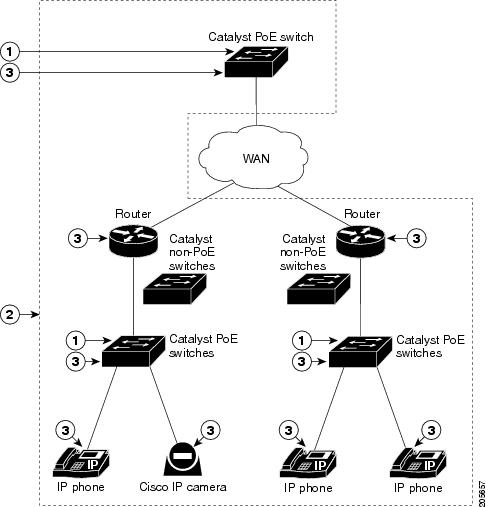
![]() shipping.2 エンティティの電力レベルを 0 に設定します。
shipping.2 エンティティの電力レベルを 0 に設定します。![]() shipping.1 エンティティおよび shipping.2 エンティティの電力レベルを手動で 0 に設定します。
shipping.1 エンティティおよび shipping.2 エンティティの電力レベルを手動で 0 に設定します。![]() キーワード Admin を持つエンティティの電力レベルを 10 に設定します。
キーワード Admin を持つエンティティの電力レベルを 10 に設定します。![]() Catalyst PoE スイッチが接続されている、スイッチ 2 のギガビット イーサネット ポート 1/0/23
Catalyst PoE スイッチが接続されている、スイッチ 2 のギガビット イーサネット ポート 1/0/23



 フィードバック
フィードバック